- Постоје нека функционална решења за Мицрософт Формс за које немате дозволу да видите ову грешку обрасца и неке друге Мицрософт грешке.
- Да бисте решили овај проблем, препоручује се да користите други прегледач или проверите доступност линка Мицрософт Формс.
- Такође можете дозволити другима да уређују образац у Мицрософт-у креирањем везе и одређивањем приступа.
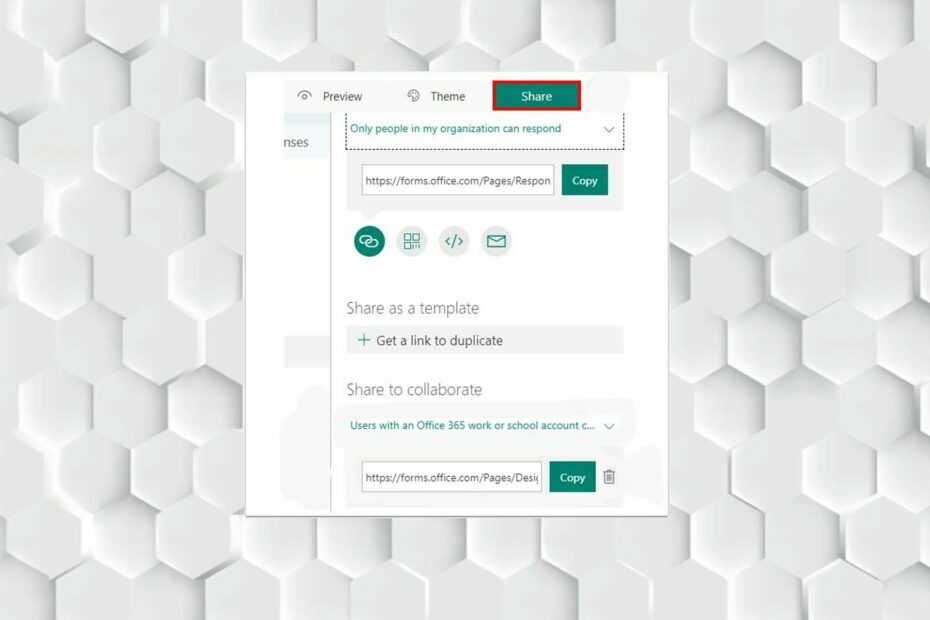
ИксИНСТАЛИРАЈТЕ КЛИКОМ НА ДАТОТЕКУ ЗА ПРЕУЗИМАЊЕ
Овај софтвер ће поправити уобичајене рачунарске грешке, заштитити вас од губитка датотека, малвера, квара хардвера и оптимизовати ваш рачунар за максималне перформансе. Решите проблеме са рачунаром и уклоните вирусе сада у 3 једноставна корака:
- Преузмите алатку за поправку рачунара Ресторо који долази са патентираним технологијама (доступан патент овде).
- Кликните Започни скенирање да бисте пронашли проблеме са Виндовс-ом који би могли да изазову проблеме са рачунаром.
- Кликните Поправи све да бисте решили проблеме који утичу на безбедност и перформансе вашег рачунара.
- Ресторо је преузео 0 читаоци овог месеца.
Мицрософт Формс немате дозволу да видите ову грешку обрасца имплицира да вам је забрањен приступ обрасцу. Може постати збуњујуће ако не знате шта да радите.
Ова веб апликација омогућава корисницима да креирају било који образац који желе, на пример, а анкету или квиз. Такође можете да позовете друге да одговоре на њега и видите резултате у реалном времену како буду послати.
Али ова грешка има прилично лака решења, која ће вам помоћи да је се решите; само треба да пратите сваки корак да бисте препознали проблем, а затим га решили.
Како да дозволим другима да уређују образац у Мицрософт-у?
- Прво се пријавите на Оффице.цом.
- Изабери Формс или апликације.
- Затим отворите образац на којем желите да сарађујете.
- Сада, додирните Објави.

- Након тога, кликните на Више опција и бирај Сарађујте или дуплирајте.
- Изаберите + Добијте везу за преглед и уређивање да бисте креирали везу коју можете користити да позовете друге да додају и уређују образац, одговор или да га погледају или чак деле са другима.

- Затим подесите приступачност.
- На крају, изаберите + Добијте везу за дуплирање да поделите везу са било ким.
Како могу да поправим Мицрософт Формс када добијем немате дозволу за преглед ове грешке у обрасцу?
1. Покушајте са другим прегледачем
Понекад се можете сусрести изненадне грешке у претраживачима, или тренутни прегледач који користите се руши; најбољи начин је да покушајте са другим прегледачем како бисте били сигурни да Мицрософт Формс исправно функционише.
Опера је претраживач који ми предлажемо. Овај претраживач је један од најприкладнијих за употребу и компатибилан са веб апликацијама.
⇒ Набавите Опера
- 5 начина за Мицрософт обрасце када се не отварају
- Опција за отпремање датотеке није видљива у Мицрософт Формс-у: 2 једноставна савета
2. Проверите доступност везе за Мицрософт Формс
Морате да подесите исправно приступачност; ово значи да морате да дате дозволу било коме са везом.
Такође, уверите се да корисници имају праву везу; у супротном, на крају ћете потражити проблем на другом месту.
Вреди напоменути да корисници могу добити сличан проблем, као што је а Грешка Мицрософт Формс немате дозволу да видите или одговорите на овај образац, али решење је релативно слично.
Ако сва горња решења не раде за вас, најбољи начин је да контактирате Мицрософт тим и пријавите проблем; они ће вам брзо помоћи да решите грешку.
Не можете поново да активирате везу за сарадњу након што је уклоните. Можете креирати нову везу за сарадњу и поделити је ако вам је потребно.
Ако наиђете на Мицрософт Формс, немате дозволу да уређујете овај образац или немате дозволу да додате образац у ову заједничку радну свеску, можете тестирати и горе поменуто решење.
Ако наиђете на опција за отпремање датотеке није видљива у Мицрософт Формс проблем, пратите кораке у овом чланку који укључују исправке као што је прилагођавање подешавања дељења.
У одељку за коментаре испод, обавестите нас да ли сте успели да решите проблем.
 Још увек имате проблема?Поправите их овим алатом:
Још увек имате проблема?Поправите их овим алатом:
- Преузмите овај алат за поправку рачунара оцењено одлично на ТрустПилот.цом (преузимање почиње на овој страници).
- Кликните Започни скенирање да бисте пронашли проблеме са Виндовс-ом који би могли да изазову проблеме са рачунаром.
- Кликните Поправи све да бисте решили проблеме са патентираним технологијама (Ексклузивни попуст за наше читаоце).
Ресторо је преузео 0 читаоци овог месеца.


